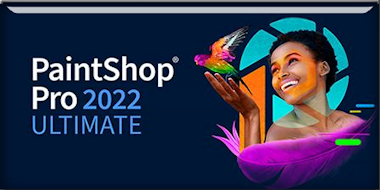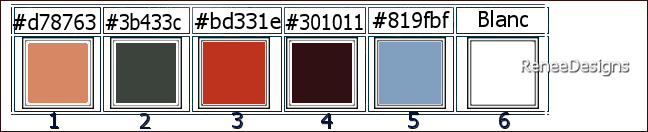|
Wir fangen die Lektion an
Carnaval 2024
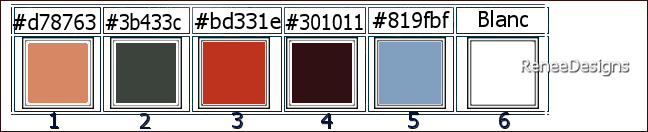
- Materialeigenschaften: Setze die Vordergrundfarbe auf Farbe #d78763=1 -Setze die Hintergrundfarbe auf #3b433c=Farbe 2
- Erstellen Sie ein Vorder/Hintergrund-Farbverlauf (Strahlenförmig) mit diesen Einstellungen
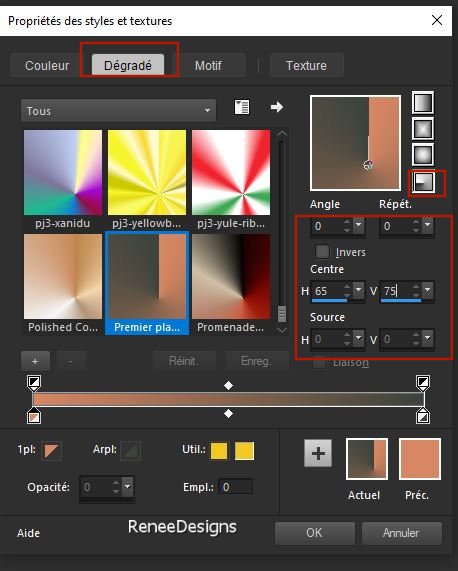
1. Datei-Öffnen Sie ein neues transparentes Bild in dieser Größe:1050
x 650 Pixels
2. Aktiviere Farbverlaufswerkzeug
 –
Fülle die Ebene mit dem Farbverlauf –
Fülle die Ebene mit dem Farbverlauf
3. Effekte- Plugins – Medhi – Sorting Tiles mit diesen Einstellungen
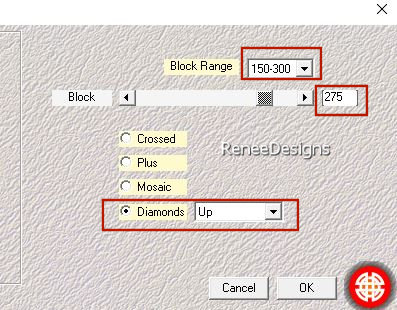
4. Einstellen/Anpassen- Fotokorrektur in einem Schritt (2 mal)
5. Effekte- Plugins - Filters in Unlimited 2.0 - Graphics Plus-Cross
Shadow mit diesen Einstellungen
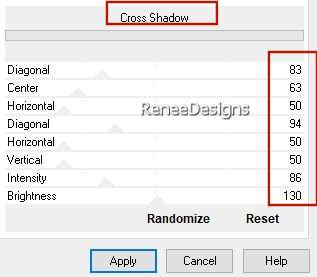
6. Auswahl- Auswahl laden/speichern - Auswahl laden aus Datei und wähle Auswahl: ‘’Carnaval-2014-1’’
7. Auswahl- In Ebene umwandeln
8. Effekte- Plugins – Simple – Diamonds
9. Effekte- Plugins - Filters in Unlimited 2.0 -[AFS
IMPORT]-sqborder2 mit diesen Einstellungen: 70/34/215
10. Auswahl- Ändern-Verkleinern mit 25 Pixels
11. Effekte- Plugins – AAA Frame – Foto Frame mit diesen Einstellungen
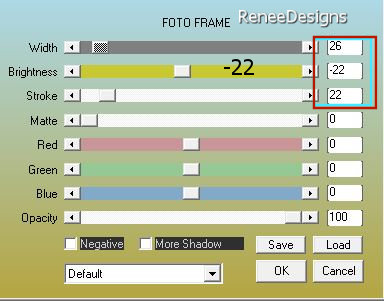

12. Effekte - 3D Effekte - Schlagschatten mit diesen Einstellungen: 5/5/68/3 -Hintergrundfarbe#3b433c=2
Wiederholung im Negativ
- 5/ -
5
13. Ebenen – Duplizieren
14. Effekte- Bildeffekte- Versatz mit diesen Einstellungen
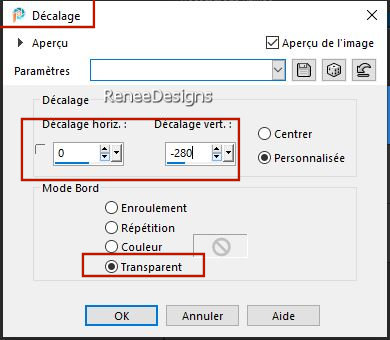
15. Ebenen-Eigenschaften: Stelle den Mischmodus der Ebene auf " Multiplikation "
16. Öffne die Tube ‘’Renee-Carnaval2024-Image1’’ - Bearbeiten- Kopieren - Aktivieren Sie ihr Bild-Bearbeiten -Als neue Ebene einfügen
- Verschieben sie die Tube an der richtige Stelle (siehe Vorschaubild )
-Aktivieren Sie die Ebene von Raster 1 in der Ebenenpalette
17. Auswahl- Auswahl laden/speichern - Auswahl laden aus Datei und wähle Auswahl: ‘’Carnaval-2014-2’’
18. Auswahl- In Ebene umwandeln
19. Effekte - Plugins - Filters in Unlimited 2.0- Tramages – Tow The
Ligne mit der Standardeinstellung
20. Effekte – Kanteneffekte – Nachzeichnen

21. Effekte- Plugins – Toadies – What are you mit diesen Einstellungen: 12/12
22. Ebenen-Eigenschaften: Stelle den Mischmodus der Ebene auf "Luminanz " –Reduziere die Deckfähigkeit auf 61%
Auf derselben Ebene
23. Auswahl- Auswahl laden/speichern - Auswahl laden aus Datei und wähle Auswahl: ‘’Carnaval-2014-3’’
24. Effekte - Plugins- Filters in Unlimited 2.0 – Toadies - *Sucking
Toad* Bevel I...mit diesen Einstellungen: 94/55/36
25. Auswahl- In Ebene umwandeln
26. Effekte - Plugins - Filters in Unlimited 2.0 - Andrew's Filter
Collection 61 - Into A Solar Storm... mit der Standardeinstellung
27. Auswahl - Ändern - Verkleinern mit 50 Pixels
28. Effekte - Plugins- Alien Skin EyeCandy 5 - Impact - Extrude mit diesen Einstellungen–Beide Farben #88001c
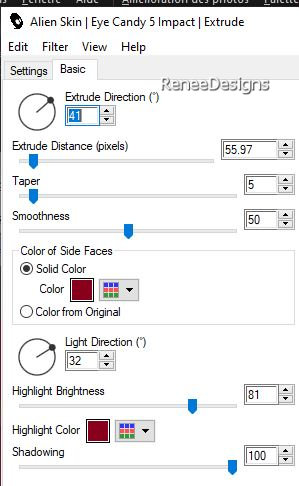
29. Effekte - 3D Effekte - Schlagschatten mit diesen Einstellungen: 12/12/50/18 Farbe schwarz

- Aktiviere die oberste Ebene in der Ebenenpalette
30. Öffne die Tube - ‘’Tube-personnage
-Carnaval2024-1’’ - Bearbeiten- Kopieren - Aktivieren Sie ihr Bild-Bearbeiten -Als neue Ebene einfügen
31. Drücke das "K" auf der Tastatur (Auswählen) mit diesen Einstellungen
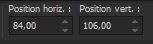 84
/ 106 84
/ 106
- Drücke das " M" zum deaktivieren
- Materialeigenschaften: Setze die Vordergrundfarbe auf #bd331e= 3 -Setze die Hintergrundfarbe auf #301011=4
Eigenschaften Vordergrund- Erstellen Sie ein Vorder/Hintergrund-Farbverlauf (Nova) mit diesen Einstellungen
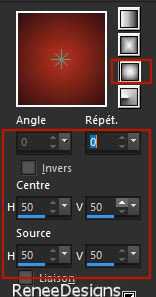
32. Ebenen-Neue Rasterebene
33. Auswahl- Auswahl laden/speichern - Auswahl laden aus Datei und wähle Auswahl: ‘’Carnaval-2014-4’’
34. Aktiviere Farbverlaufswerkzeug
 –
Füllen sie die Auswahl mit dem Farbverlauf –
Füllen sie die Auswahl mit dem Farbverlauf
35. Effekte - Plugins- Filters in Unlimited 2.0 – Toadies - *Sucking
Toad* Bevel I..mit diesen Einstellungen: 88/183/201
36. Auswahl- Auswahl laden/speichern - Auswahl laden aus Datei und wähle Auswahl: ‘’Carnaval-2014-5’’
37. Auswahl-In Ebene umwandeln
38. Effekte- Plugins - Filters in Unlimited 2.0 - Funhouse –
ZigZaggerate mit diesen Einstellungen: 34/133
39. Effekte – Kanteneffekte – Stark nachzeichnen
- Aktiviere die Ebene unterhalb (Raster 4)
40. Auswahl–Umkehren
41. Effekte - Plugins - Filters in Unlimited 2.0 - Funhouse - Radial
Tile Mirror mit diesen Einstellungen: 15/22

42. Ebenen-Eigenschaften: Stelle den Mischmodus der Ebene auf "Überzug"
43. Ebenen – Duplizieren
44. Ebenen-Eigenschaften: Stelle den Mischmodus der Ebene auf "Hartes Licht " –Reduziere die Deckfähigkeit auf 48%
45. Bearbeiten- Inhalte Kopieren- Alle Ebenen kopieren
46. Bearbeiten- Als neue Ebene einfügen
47. Anpassen/Einstellen-Unschärfe-Gaußsche Unschärfe -Radius 80
48. Effekte- Plugins – L & K’s – Pia- auf 18
49. Effekte- Plugins – Mura’s Meister – Perspective Tiling mit diesen Einstellungen
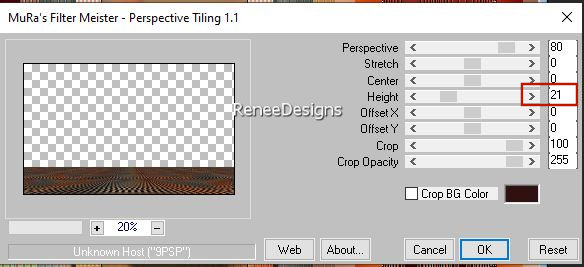
50. Ebenen-Anordnen –Verschiebe diese Ebene über Raster 1 in der Ebenenpalette
51. Aktiviere den Zauberstab – Toleranz auf 0 und Randschärfe auf 60
Klicken Sie in den leeren Teil der Ebene
Drücken Sie die Löschtaste auf Ihrer Tastatur 6 bis 7 Mal


- Aktiviere die oberste Ebene in der Ebenenpalette
52. Öffne die Tube ‘’Tube-personnage
-Carnaval2024-2’’ - Bearbeiten- Kopieren - Aktivieren Sie ihr Bild-Bearbeiten -Als neue Ebene einfügen
53. Öffne die Tube ‘’Renee-Carnaval2024-Image-titre’’ - Bearbeiten- Kopieren - Aktivieren Sie ihr Bild-Bearbeiten -Als neue Ebene einfügen
- Nach Ihrem Geschmack platzieren
54. Öffne die Tube ‘’Renee-Carnaval2024-cornet’’ - Bearbeiten- Kopieren - Aktivieren Sie ihr Bild-Bearbeiten -Als neue Ebene einfügen
-Für die übrigen Tuben
55. Nun noch die Verschönerung unserer Arbeit
Öffne die Tube ‘’Carnaval-Tubes-2024’’ -Dekorieren Sie nach Ihrem Geschmack mit den Tuben Ihrer Wahl
Bearbeiten- Kopieren - Aktivieren Sie ihr Bild-Bearbeiten -Als neue Ebene einfügen
Größe ändern, falls erforderlich
und Schlagschatten wie gewünscht.
56. Bild- Rand hinzufügen mit 1 Pixel -Farbe #d78763= 1
- Bild- Rand hinzufügen mit 20 Pixels -Farbe #ffffff=6
- Bild- Rand hinzufügen mit 1 Pixel -Farbe #d78763= 1
-
Bild- Rand hinzufügen mit 45 Pixels -Farbe #ffffff=6
57. Öffne die Tube ‘Carnaval-2024-DECOS-cadre’’ -Bearbeiten- Kopieren - Aktivieren Sie ihr Bild-Bearbeiten -Als neue Ebene einfügen und nicht mehr verschieben
58. Platzieren Sie Ihr Wasserzeichen und das Copyright (Renée) aufs Bild
59.Ebenen- Zusammenführen-Alle zusammenfassen
60. Bild - Größe ändern-Verkleinern mit 89%- Größer aller Ebene anpassen aktiviert.
Speichern als JPG

Ich hoffe es hat Ihnen genau soviel Spaß gemacht wie mir es zu schreiben
Renée
Diese Lektion wurde von Renée geschrieben am 30/12/2023
und aufgestellt
in 2024
*
*
Jede Ähnlichkeit mit einer bestehenden Lektion ist rein zufällig
* Vergessen Sie nicht, den Menschen zu danken, die mit uns und für uns arbeiten - den Übersetzern und den Übersetzerinnen
Danke schön.
|


 Übersetzungen
Übersetzungen